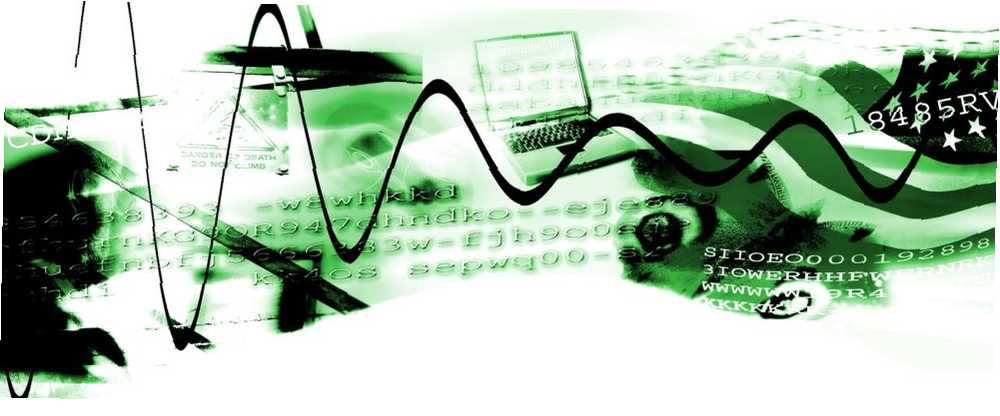
Gabriel Brooks
0
4879
328
Der er flere muligheder for, hvordan man vandmærker dine billeder online 4 måder at vandmærke dine billeder online 4 måder at vandmærke dine billeder online, men at bruge en online-tjeneste kan have sine ulemper. De pålægger nogle gange visse begrænsninger, såsom at afdekke billedfilstørrelsen, og der er også den åbenlyse ulempe ved ikke at kunne vandmærke dine billeder, medmindre du har en internetforbindelse.
Den mest indlysende offline metode til vandmærkning af dine billeder er at bruge Photoshop, og selvom det i starten ikke ser ud til at være den nemmeste, giver den dig mest fleksibilitet og giver dig mulighed for at vandmærke dine billeder nøjagtigt som du vil. Når du først har oprettet dit vandmærke ved hjælp af Photoshop, kan du nemt automatisere processen ved hjælp af din helt egen Photoshop-handling og endda batch vandmærkebilleder.
Oprettelse af et tekstvandmærke
For at vandmærke dit billede skal du først vælge den farve, du vil have teksten skal vises i - vi vil foreslå hvidt. Vælg derefter Tekstværktøjet, og skriv den tekst, du vil have vist som dit vandmærke.
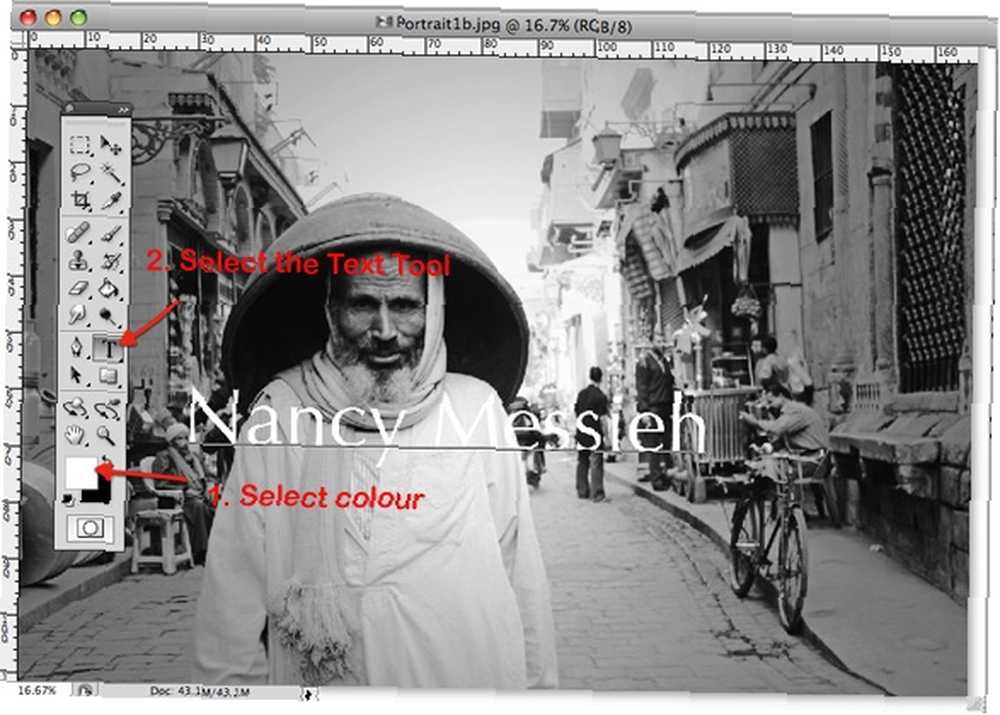
Når du har bestemt størrelsen på teksten og placeringen, vil du sandsynligvis gøre teksten mindre uigennemsigtig. Gå til Lag> Lagstil> Blandingsindstillinger.
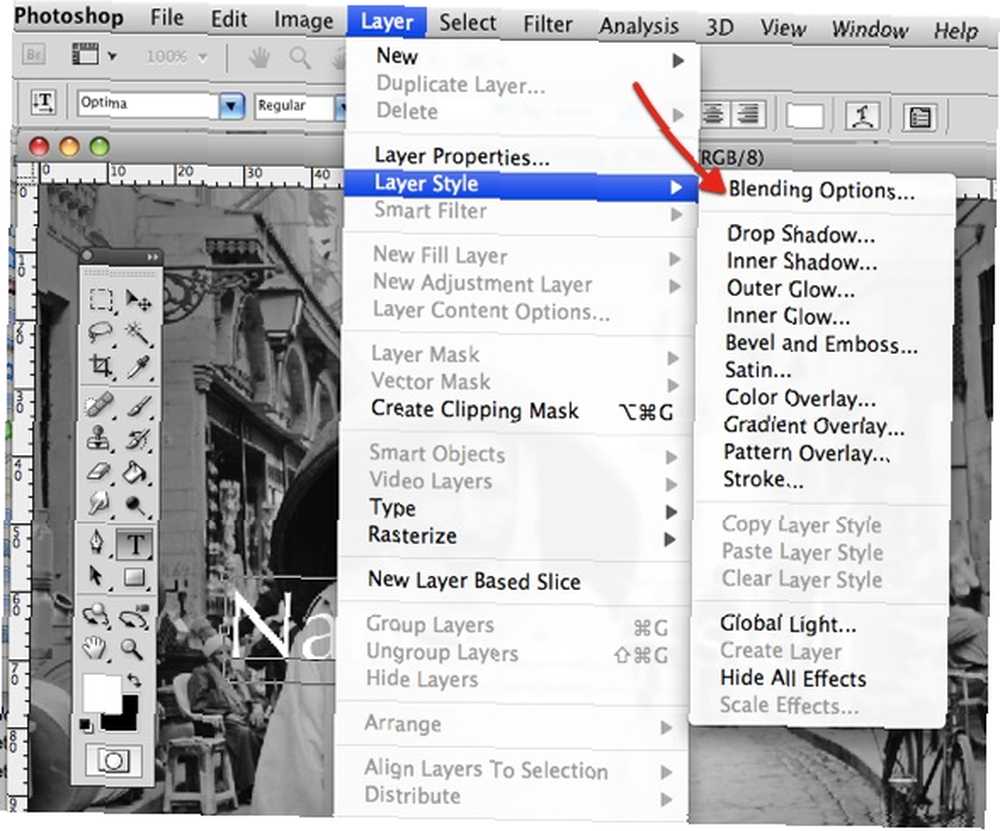
Under Blandings muligheder, træk opacitetsbjælken ned, indtil vandmærket ser ud, som du vil have det til. Normalt bør en opacitet på ca. 50% gøre susen.
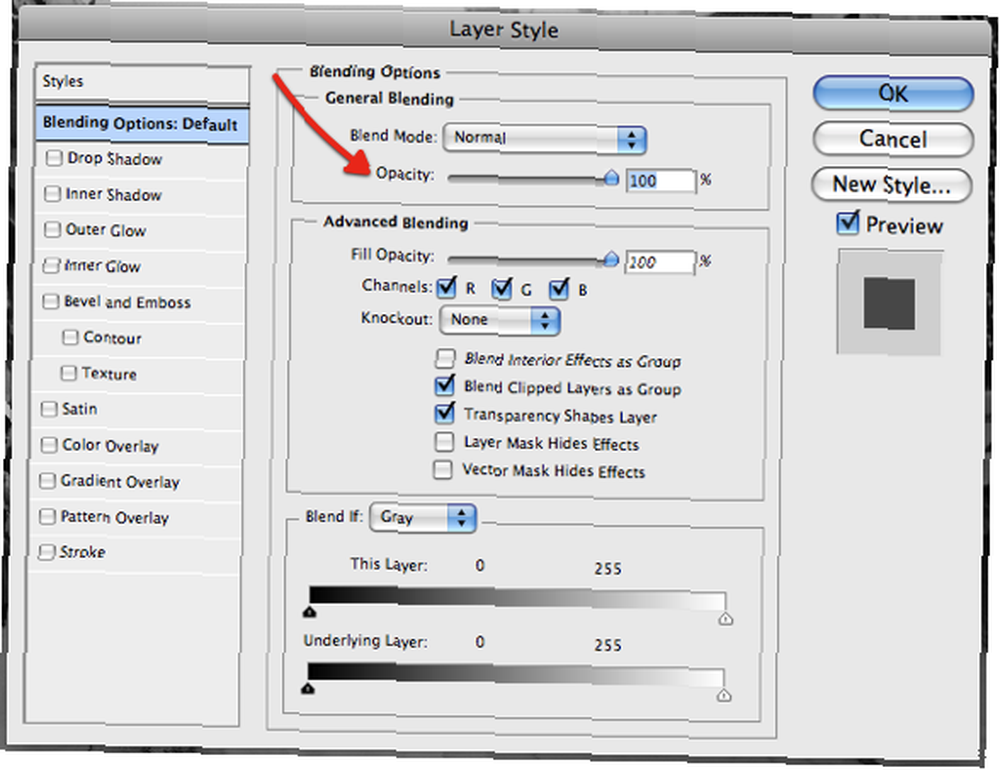
Det vandmærkede billede ser sådan ud.
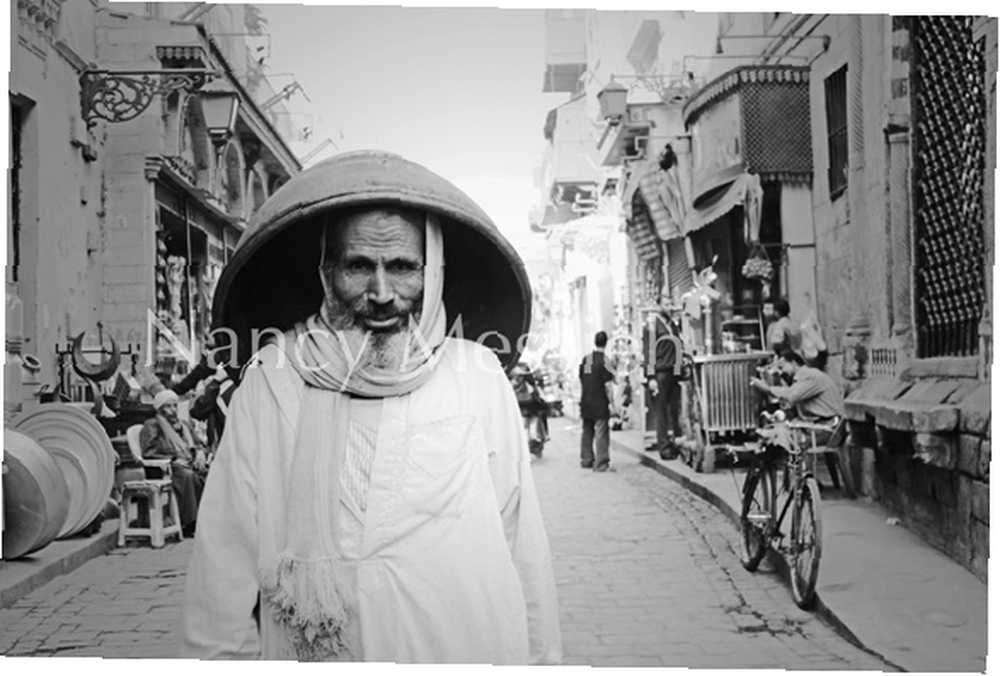
Du kan også bruge en lignende metode med logoer og billeder, fortrinsvis i PNG-format. Åbn blot det billede eller logo, du vil bruge som dit vandmærke, kopier og indsæt det på dit billede i Photoshop, og som beskrevet ovenfor, formindsk vandmærkeets opacitet.
Hvis du vil blive kreativ, kan du lege med nogle af de andre muligheder, der findes under blanding indstillinger såsom facet og prægning, at skabe et mere detaljeret vandmærke.
Hvis du vil dreje vandmærket for at vises diagonalt på tværs af billedet, skal du vælge Marquee Værktøj, højreklik på teksten og vælg Ledig Transform.
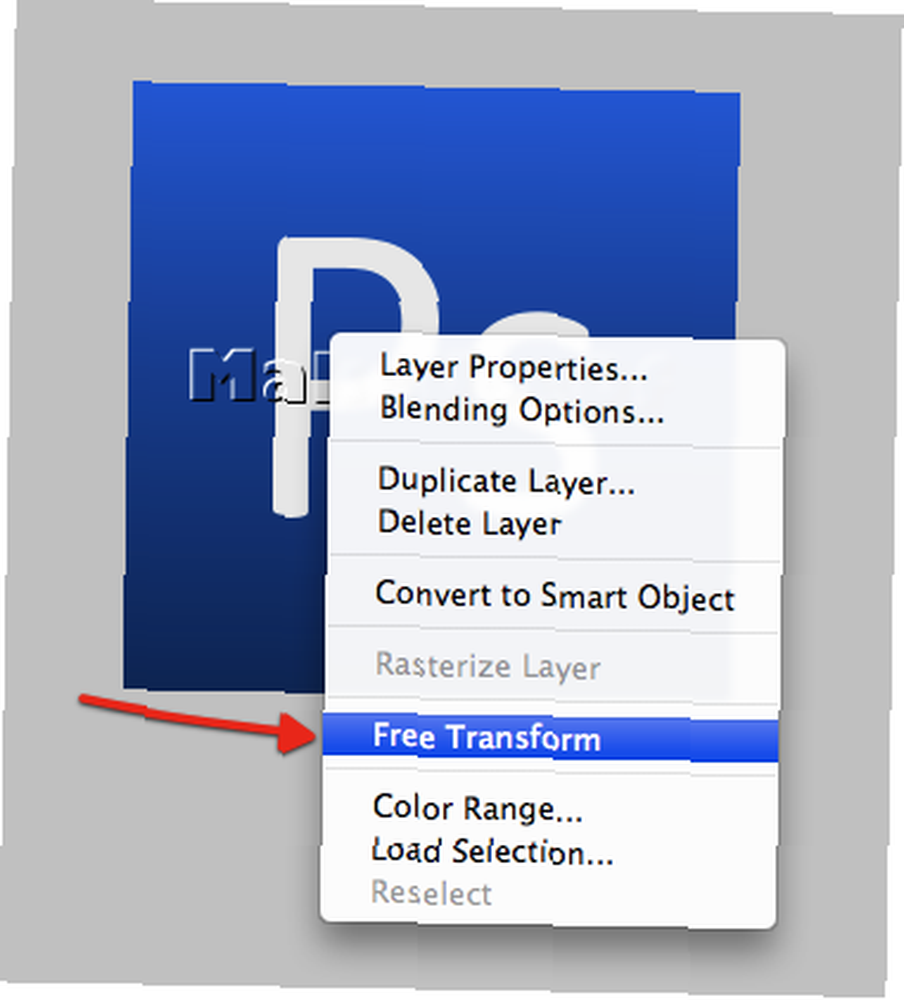
Når du holder musen hen over et givet hjørne, skal du se en lille buet pil, der indikerer, at du kan rotere billedet i en vinkel.
Oprettelse af et symbol Vandmærke
Ved hjælp af copyright-symbolet, der findes under Photoshops former, kan du oprette et meget simpelt vandmærke, der giver dig mulighed for at beskytte hele billedet. Dette symbol kan naturligvis erstattes med enhver anden form, du vælger at bruge.
Når du har åbnet dit billede, skal du oprette en nyt lag.
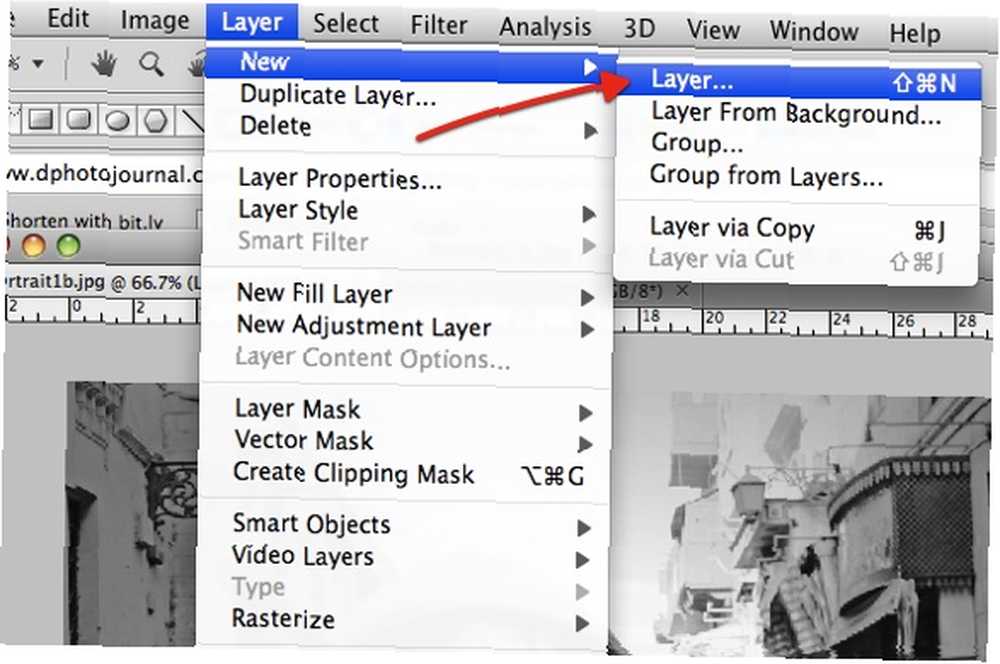
Brug derefter Former værktøj, vælg Brugerdefinerede Former.
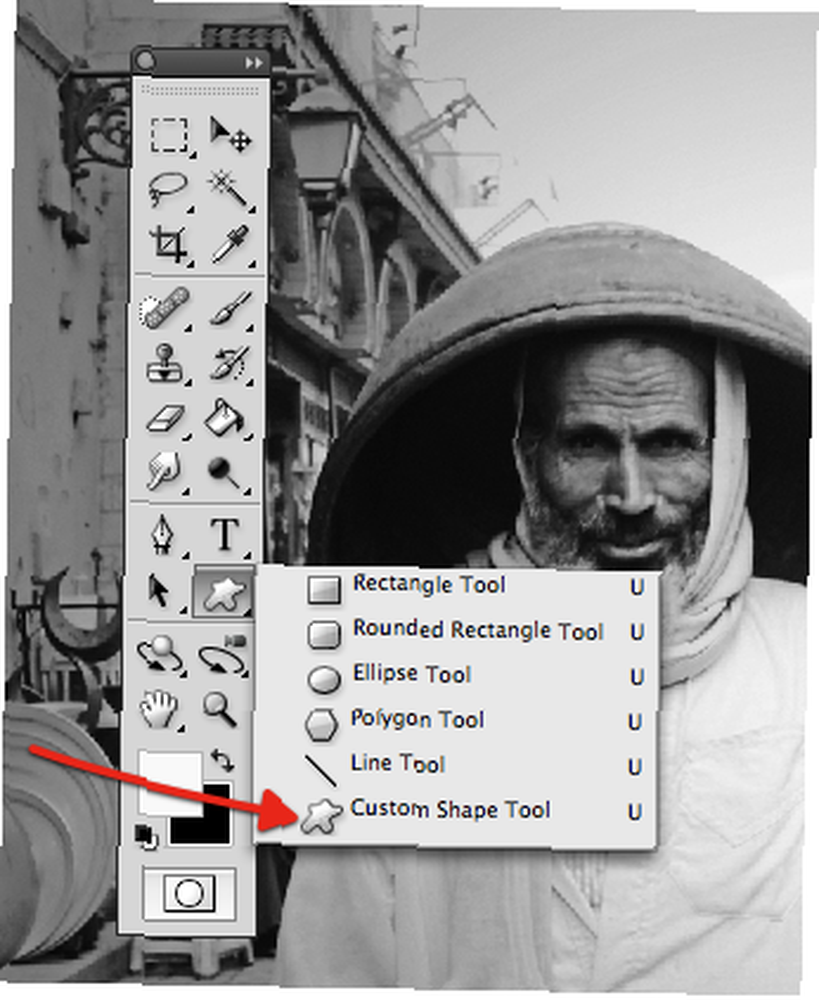
Vælg copyright-tegnet, og tegn formen på dit billede ved at bestemme størrelse og farve. Med et symbol som dette er det muligt at placere det over hele billedet uden at forringe for meget fra selve billedet.
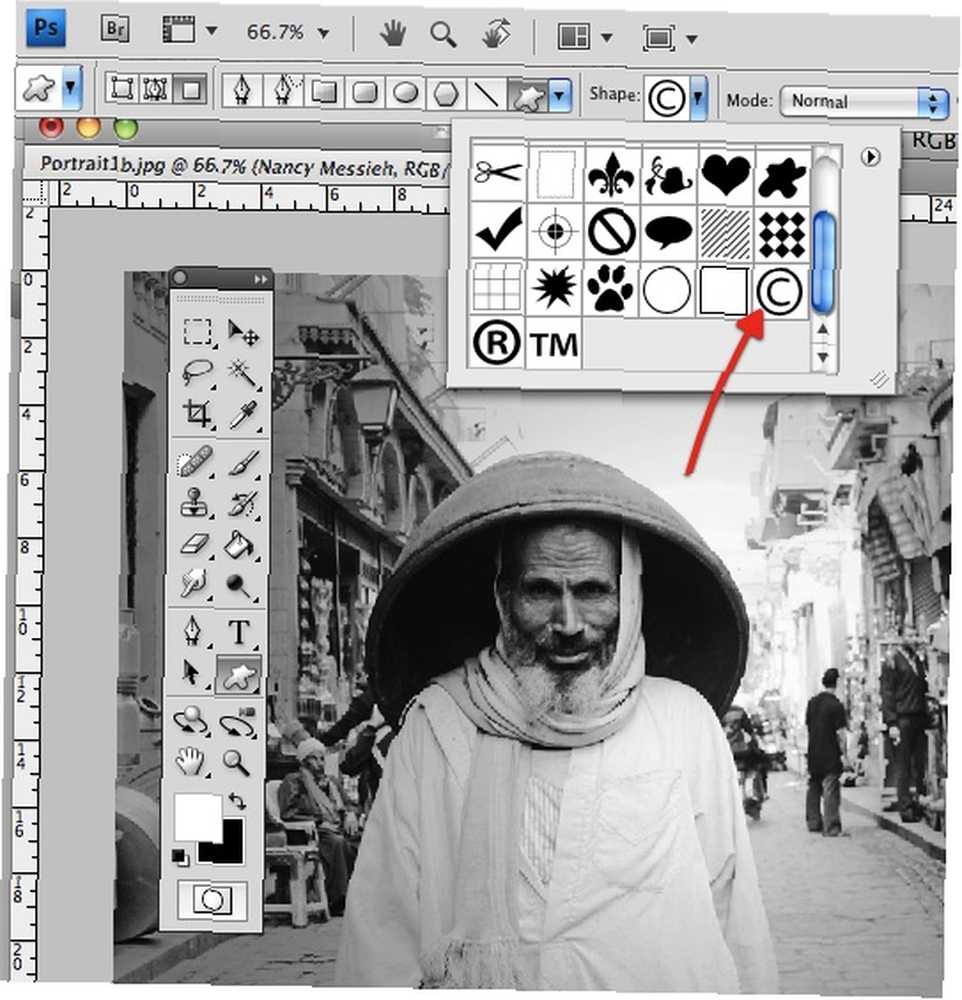
Når du bruger et symbol som et vandmærke, skal du bruge det ekstra Blandings muligheder virkelig kan komme til live. For eksempel med copyright-symbolet skal du vælge Blødt lys i rullemenuen og sikre dig, at facet og prægning er kontrolleret.
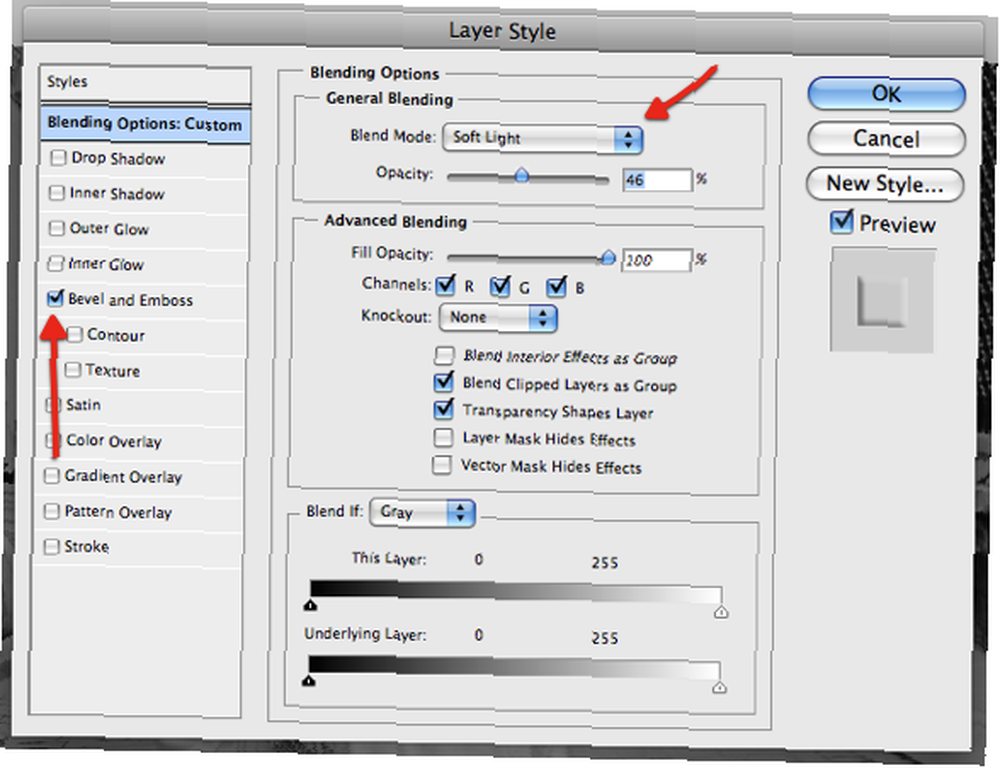
Det vandmærkede billede ser sådan ud.
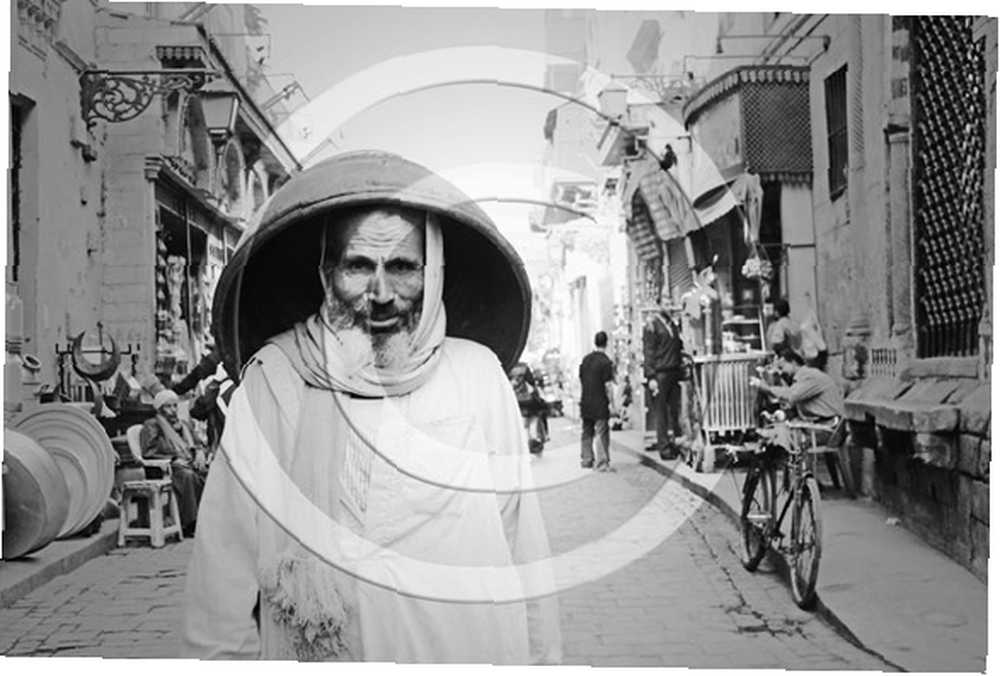
En anden metode er at oprette formen ved hjælp af sort som din farve og derefter anvende Relief filtrer til formen. Efter at have tegnet formen på dit billede, gå til Filter> Styliser> Prægning.
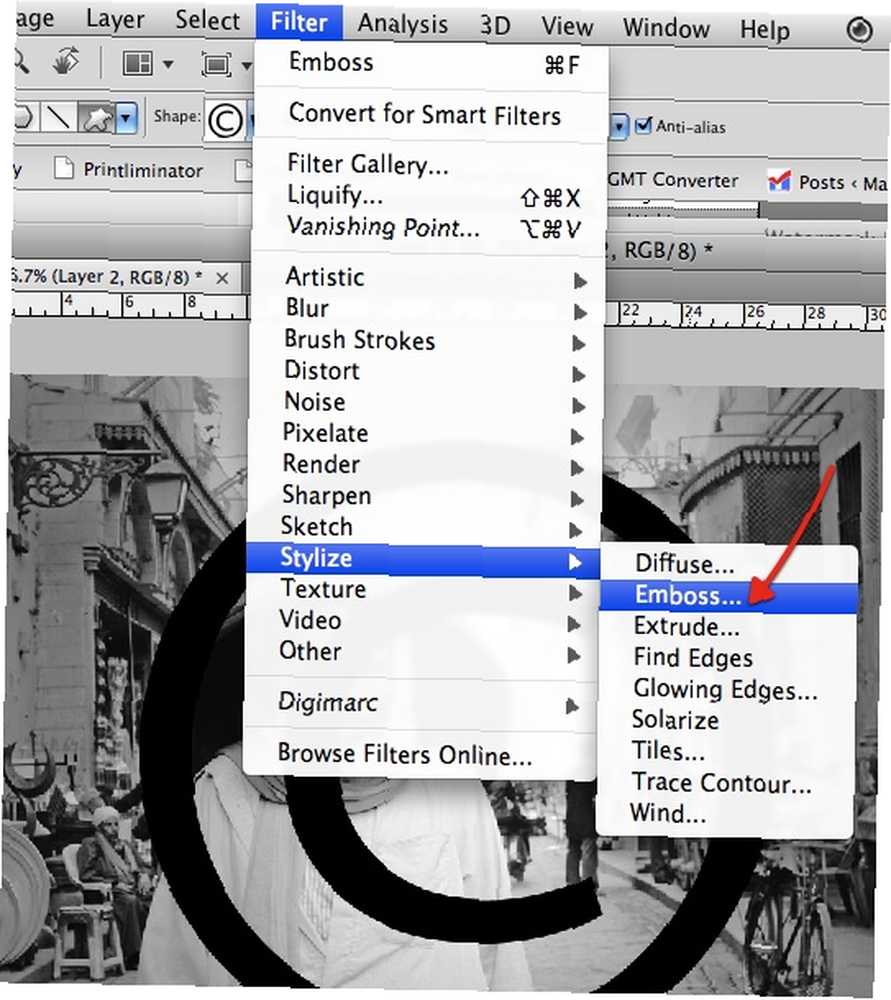
Når Photoshop spørger dig, om du vil rastere formen, skal du klikke på Okay.
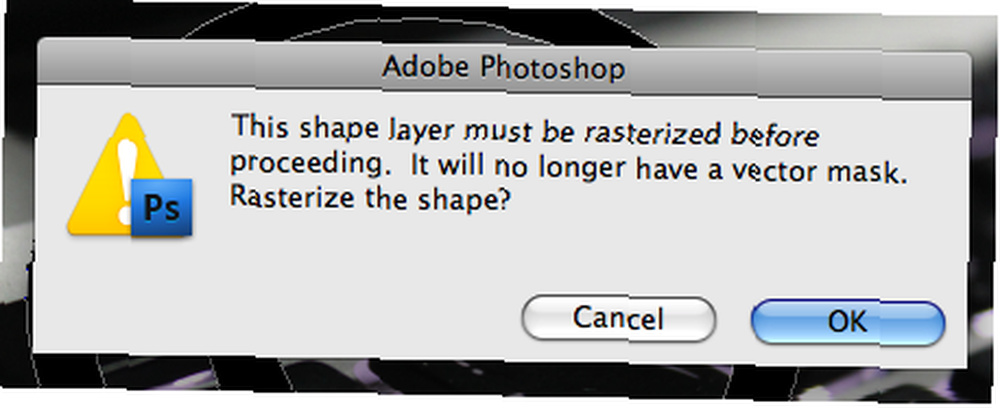
Gå derefter ind i Layer Styles, og vælg fra rullemenuen Blend Mode Hårdt lys.
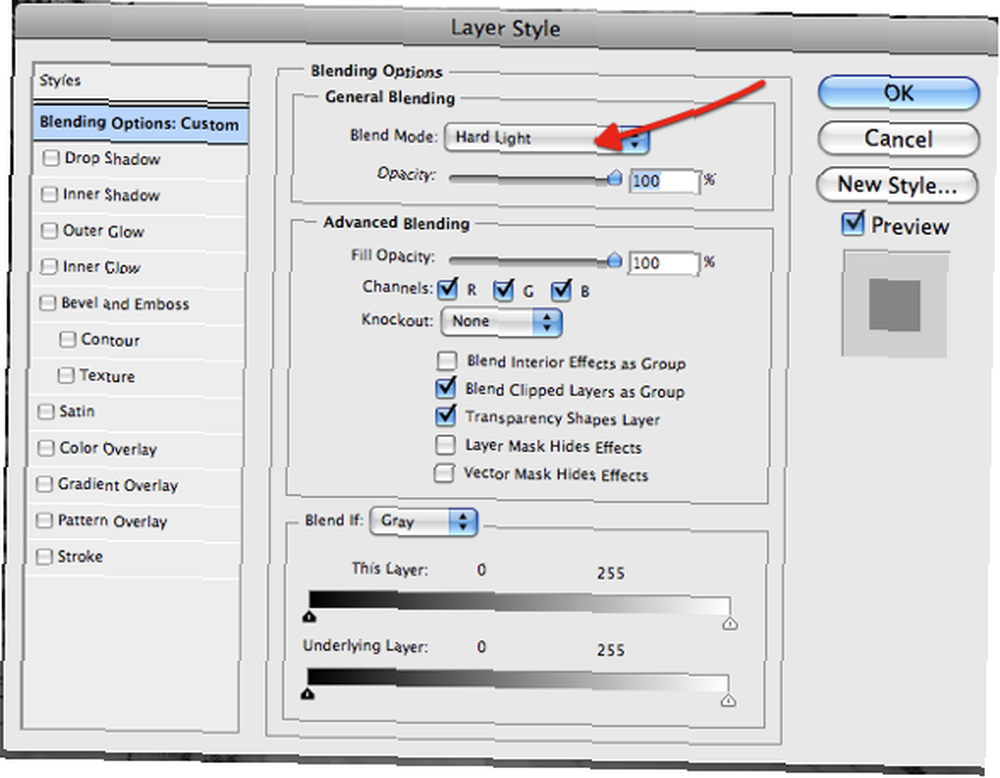
Det vandmærkede billede ser sådan ud.
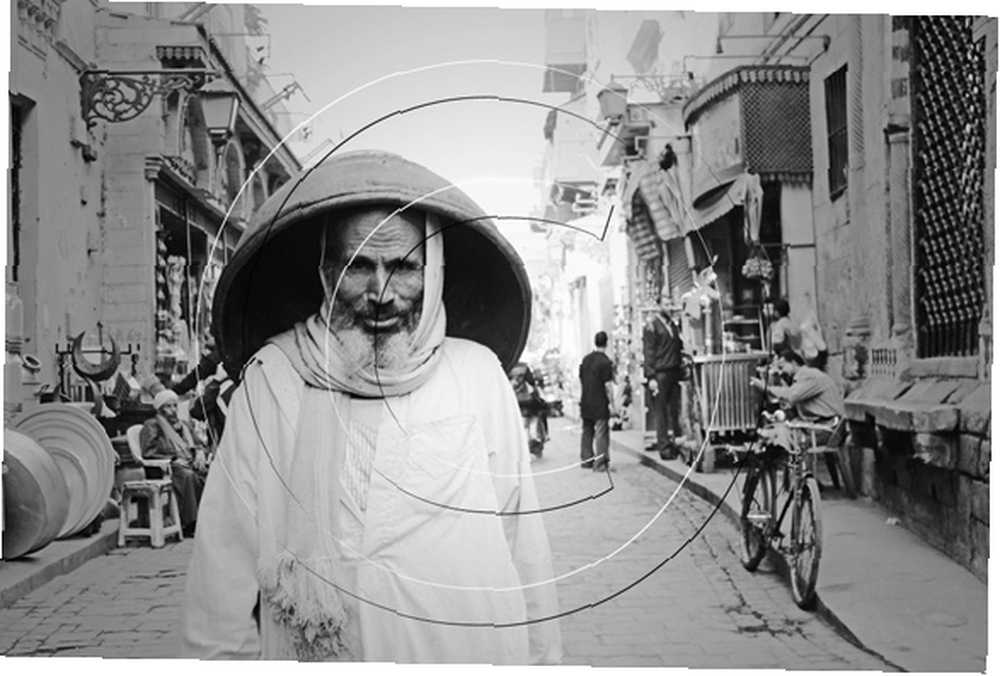
Hvis du vil tilføje tekst under copyright-symbolet, skal du bruge den samme metode.
Opret en handling og batchvandmærke
Hvis du vil oprette en handling for at gøre det lettere at batch vandmærkebilleder, skal du registrere de trin, du vælger at tage, og vandmærke dine billeder med et klik på en knap.
For at oprette din handling skal du følge instruktionerne, der er beskrevet her Sådan automatiseres, hvad du gør i Photoshop med handlinger Sådan automatiseres, hvad du gør i Photoshop med handlinger, med trinnene beskrevet ovenfor for dit foretrukne vandmærke.
Når du har oprettet din handling, skal du gå til for at køre handlingen på en hel mappe med billeder Fil> Automatiser> Batch ...
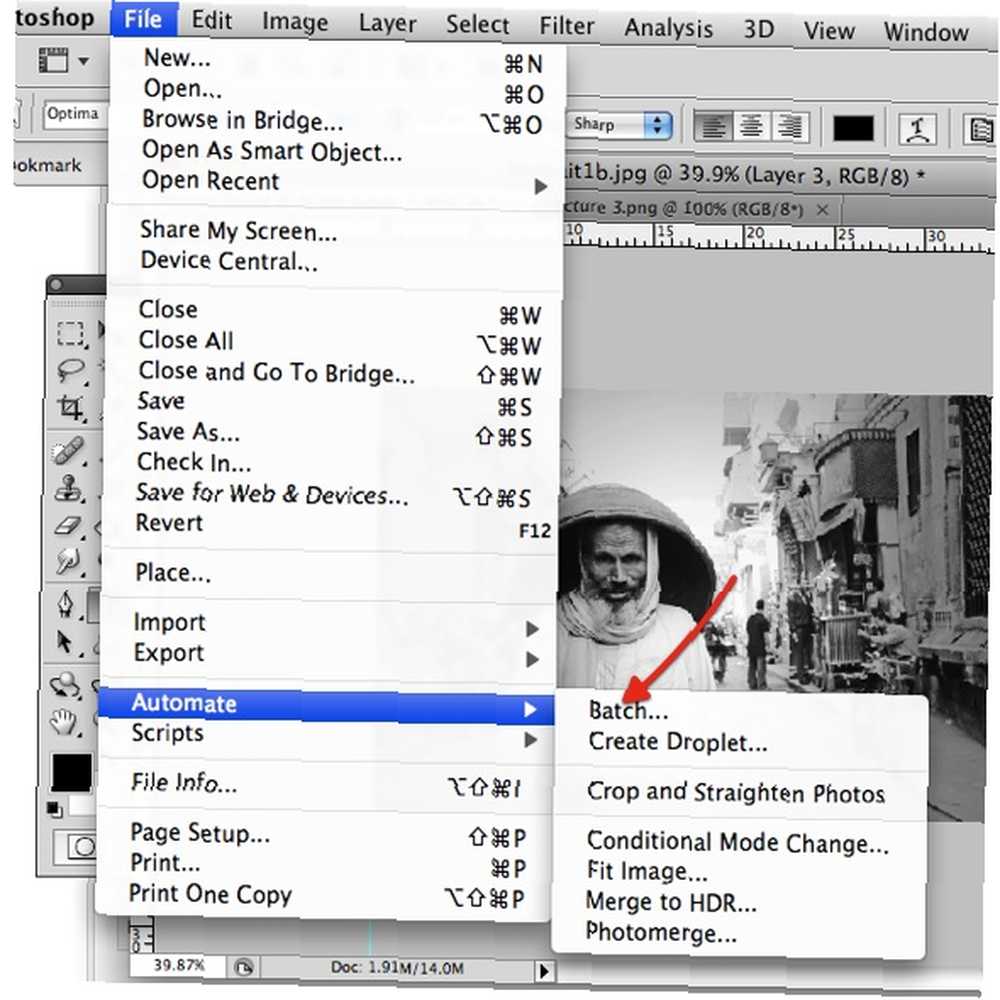
Derfra kan du vælge kildemappen, der indeholder de billeder, du vil vandmærke, handlingen, du vil bruge, og hvor du vil gemme dine vandmærkede billeder.
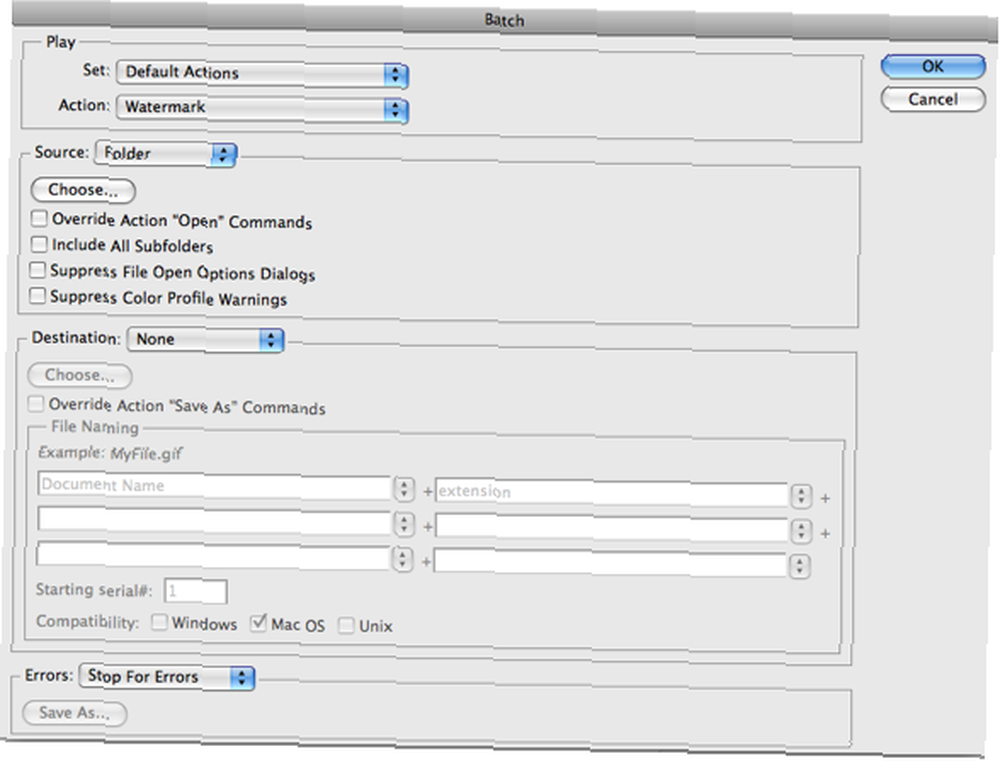
Og selvfølgelig for dem af jer, der ønsker at gøre livet så let som muligt, er der gratis Photoshop vandmærkehandlinger tilgængelige til download, såsom PSNicks handling, der kan downloades fra DeviantArt.
Hvordan opretter du vandmærker?
I denne artikel har jeg vist dig forskellige måder at oprette vandmærker ved hjælp af Adobe Photoshop.Når du læser instruktionerne for første gang, kan de muligvis
Når du læser instruktionerne for første gang, kan de virke komplicerede - men hold dig fast ved den. Med lidt øvelse kan du hurtigt lave vandmærker til ethvert billede, video eller dokument.
Hvis dette er første gang, du overvejer at bruge Photoshop til at fremstille vandmærker, ville jeg meget gerne vide, hvad du har brugt i fortiden. Er der en lidt kendt webapp, der forenkler processen? Har du oprettet vandmærker ved hjælp af Photoshops gratis rival, GIMP GIMP vs Photoshop: Hvilken er den rigtige for dig? GIMP vs Photoshop: Hvilken er den rigtige for dig? Photoshop er den mest populære billedredigerings-app derude, og GIMP er det bedste gratis alternativ til den. Hvilken skal du bruge? ? Eller har du slogget væk ved hjælp af Microsoft Paint Vi testede MS Paint 3D-forhåndsvisning: Her er hvad vi synes, vi testede MS Paint 3D-forhåndsvisning: Her er hvad vi synes MS Paint har eksisteret så længe Windows eksisterede. Windows 10 Creators-opdateringen inkluderer Paint 3D og Remix 3D. Vil disse gratis værktøjer hjælpe 3D-modellering med at blive mainstream? ?!
Som altid kan du efterlade alle dine tip og forslag i kommentarerne herunder.
Billedkredit: Natasha R. Graham via Shutterstock.com











